2 лучших способа настроить автоматические ответы на звонки и сообщения на iPhone
Разное / / August 17, 2023
Когда вы находитесь за рулем или заняты в другом месте, вы можете скомандуйте Siri, чтобы повесить вызов на вашем iPhone. Но иногда вы не можете принимать звонки или сообщения во время вождения, работы или участия в собрании. В таких ситуациях вы можете настроить автоматические ответы на входящие звонки и сообщения на вашем iPhone.

Однако настроить автоматические ответы легко, если вы помните о контексте ответа. Мы покажем, как настроить автоматические ответы на звонки и сообщения на вашем iPhone. Прежде чем мы начнем, убедитесь, что на вашем iPhone установлена последняя стабильная версия iOS.
Настройте автоматические ответы на звонки на iPhone
Настроить автоматическое текстовое сообщение для звонков, которые вы не можете принять, очень просто. Таких ситуаций может быть гораздо больше, когда у вас нет возможности вручную ввести текст и ответить через сообщение. Вот как отправлять автоматические текстовые сообщения при поступлении звонков.
Шаг 1: Откройте приложение «Настройки» на своем iPhone.

Шаг 2: Прокрутите вниз и нажмите «Телефон».

Шаг 3: Прокрутите вниз и нажмите «Ответить текстом».

Шаг 4: У вас будет три предопределенных варианта текста для создания ваших персонализированных автоматических текстовых сообщений.
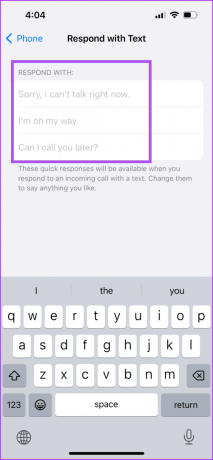
Введите свои сообщения, и они будут отображаться в качестве вариантов, когда вы звоните кому-то.
Вы всегда можете удалить или отредактировать свое автоматическое сообщение.
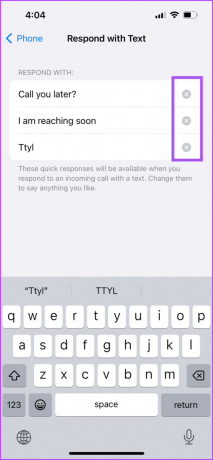
Всякий раз, когда вы получаете вызов, на который вы не можете ответить, нажмите значок «Сообщение», чтобы выбрать автоматический ответ.


Поступают ли эти звонки на голосовую почту до того, как вы сможете выбрать ответ? Прочтите наш пост, если вы входящие вызовы поступают прямо на голосовую почту на вашем iPhone.
Настройте автоматические ответы на сообщения на iPhone
После звонков вы также можете настроить автоматические ответы на сообщения на вашем iPhone. Но это решение применимо только тогда, когда вы едете или едете на работу, и вы не можете (или не хотите) взять свой iPhone, чтобы ответить. Чтобы включить автоматические ответы на сообщения, вы можете использовать режим фокусировки вождения на своем iPhone. Вот как.
Шаг 1: Откройте приложение «Настройки» на своем iPhone.

Шаг 2: Выберите Фокус из списка вариантов.

Шаг 3: Коснитесь значка «Плюс» в правом верхнем углу.

Шаг 4: Выберите «Вождение» из списка профилей фокуса.
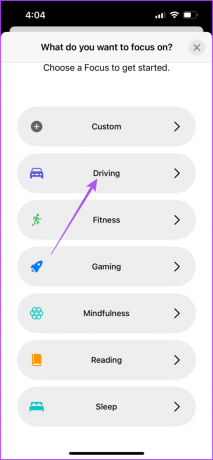
Шаг 5: Нажмите «Настроить фокус», чтобы продолжить.

Шаг 6: Нажмите «Автоответ».
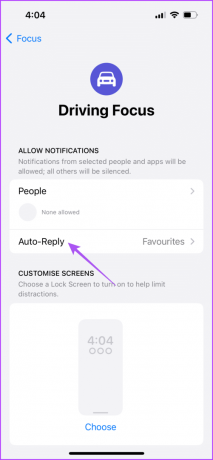
Шаг 7: Вы можете выбрать, какие контакты или вызывающие абоненты будут получать автоматические текстовые сообщения, когда они звонят или отправляют вам сообщения.

Шаг 8: Введите собственное автоматическое сообщение.

Шаг 9: Вернитесь назад, прокрутите вниз и нажмите «Во время вождения».

Шаг 10: Вы можете выбрать время для активации режима Driving Focus. Это применимо, даже если в вашем автомобиле нет поддержки Apple CarPlay.

Если у вас есть Apple CarPlay, вы можете включить Driving Focus, как только ваш iPhone подключится к CarPlay.
Вы также можете выбрать людей из ваших контактов, от которых вы хотите получать уведомления.
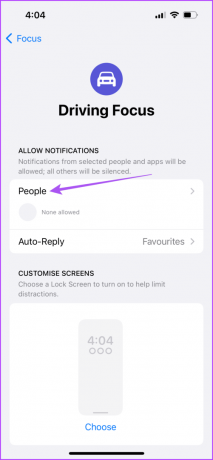
Хотите насладиться блаженной поездкой? Читайте наш пост на как отключить входящие звонки в Apple CarPlay.
Удалить режим фокусировки вождения на iPhone
Если вы больше не хотите использовать режим фокусировки вождения, вы можете отключить его. Но если вы продолжаете включать его случайно, лучше удалить его со своего iPhone.
Шаг 1: Откройте приложение «Настройки» на своем iPhone.

Шаг 2: Нажмите на Фокус из списка вариантов.

Шаг 3: Выберите Вождение.

Шаг 4: Прокрутите вниз и нажмите «Удалить фокус».

Шаг 5: Нажмите «Удалить фокус» еще раз для подтверждения.
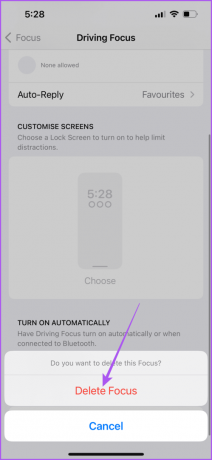
Кроме того, вы также можете отключить режим «Фокус вождения» в Центре управления. Нажмите и удерживайте значок «Фокус» в Центре управления и нажмите «Вождение», чтобы отключить его.


Настройте автоматические ответы
Вы можете настроить автоматические ответы на звонки и сообщения на iPhone, чтобы в ваших разговорах не было задержек или разрывов связи. Если вы находитесь среди толпы, вы можете переключить динамик вашего iPhone. Однако, если вы не можете переключиться на динамик для звонков, обратитесь к решениям в нашем посте на Динамик iPhone не работает во время разговора.
Последнее обновление: 14 июля 2023 г.
Вышеупомянутая статья может содержать партнерские ссылки, которые помогают поддерживать Guiding Tech. Однако это не влияет на нашу редакционную честность. Содержание остается беспристрастным и аутентичным.



